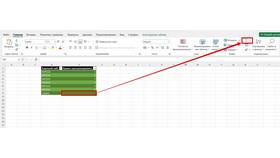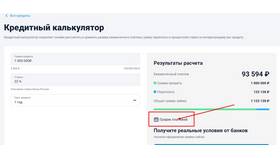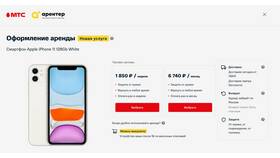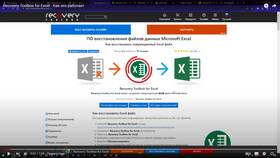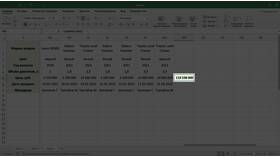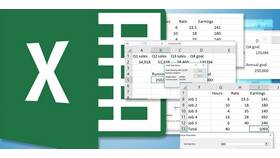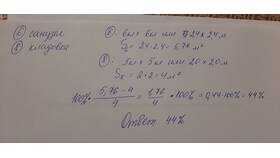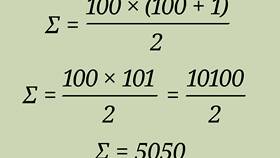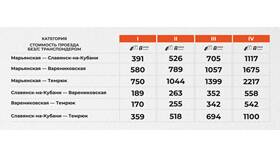Вычисление итоговой суммы в Excel - базовая функция, необходимая для работы с числовыми данными. Рассмотрим несколько способов подсчета суммы с примерами.
Содержание
Основные способы расчета суммы
Использование автосуммы
- Выделите ячейку под столбцом с числами
- На вкладке "Главная" нажмите кнопку "Сумма" (Σ)
- Excel автоматически выделит диапазон для суммирования
- Нажмите Enter для подтверждения
Ручной ввод формулы
- Введите в ячейку формулу:
=СУММ(A1:A10) - Замените A1:A10 на ваш диапазон ячеек
- Нажмите Enter для получения результата
Примеры формул для расчета
| Формула | Описание |
| =СУММ(A1:A10) | Сумма ячеек с A1 по A10 |
| =СУММ(A1;A3;A5) | Сумма отдельных ячеек |
| =СУММ(A1:A10;B1:B10) | Сумма двух диапазонов |
| =A1+A2+A3 | Альтернативный способ сложения |
Суммирование с условиями
=СУММЕСЛИ(A1:A10;">50")- сумма чисел больше 50=СУММЕСЛИМН(B1:B10;A1:A10;">50")- сумма с несколькими условиями
Полезные советы
- Для быстрого просмотра суммы выделите нужные ячейки - результат появится в строке состояния
- Используйте именованные диапазоны для удобства:
=СУММ(Продажи) - Комбинируйте функции:
=СУММ(A1:A10)/СЧЁТ(A1:A10)для среднего значения - Для суммирования видимых ячеек после фильтрации используйте
=ПРОМЕЖУТОЧНЫЕ.ИТОГИ(9;A1:A10)
Частые ошибки
- Суммирование текстовых значений вместо чисел
- Неправильное указание диапазона
- Игнорирование скрытых и отфильтрованных строк
- Циклические ссылки при включении ячейки с формулой в диапазон
Освоив базовые методы суммирования в Excel, вы сможете эффективно работать с числовыми данными и автоматизировать расчеты в таблицах.